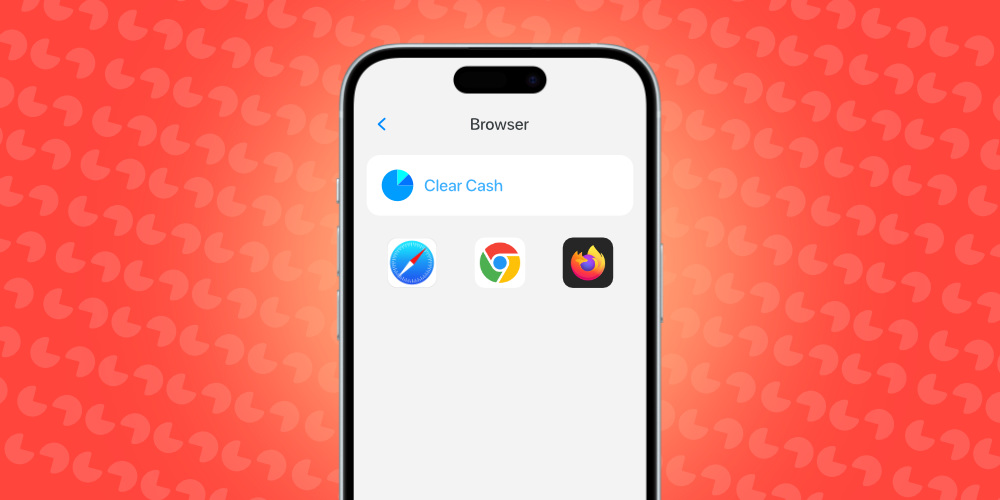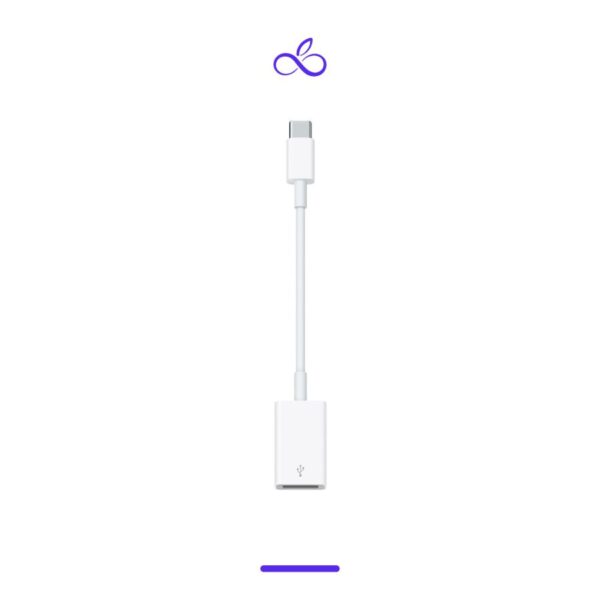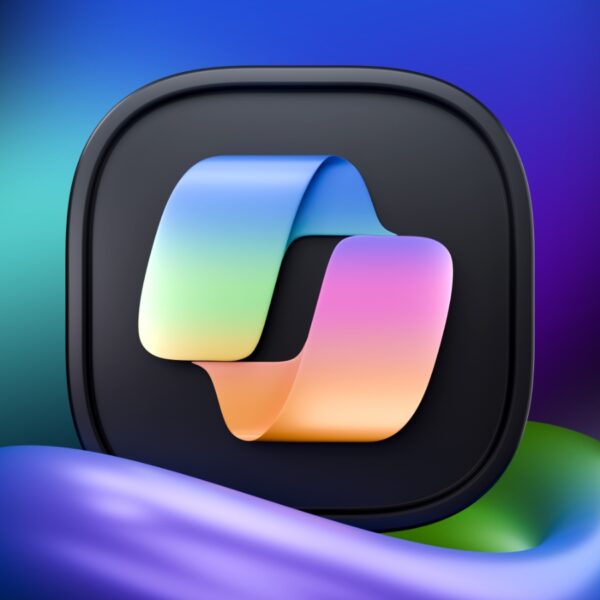در دنیای دیجیتال امروز، مرورگرهای اینترنتی نقش بسیار مهمی در دسترسی به اطلاعات و وبسایتها دارند. با این حال، مرورگرها بهطور مداوم اطلاعاتی را در حافظه پنهان خود معروف به کش (Cache) ذخیره میکنند. این اطلاعات شامل تصاویر، فایلها و دادههای مختلفی است که مرورگر برای بارگذاری سریعتر صفحات وب در بازدیدهای بعدی نگه میدارد. در حالی که این عملکرد میتواند به بهبود تجربه کاربری کمک کند، اما پاک نکردن منظم کش مرورگر میتواند مشکلاتی را بهوجود آورد.
مزایای پاک کردن کش مرورگر در آیفون
یکی از اصلیترین فواید پاک کردن کش مرورگر، آزادسازی فضای ذخیرهسازی دستگاه است. کش مرورگر با گذشت زمان، حجم قابل توجهی از حافظه دستگاه را اشغال میکند که میتواند منجر به کاهش سرعت عملکرد دستگاه شود. علاوه بر این، پاک نکردن کش ممکن است باعث نمایش نسخههای قدیمی صفحات وب شود که اطلاعات بهروز نشدهای دارند. این موضوع میتواند به خصوص در زمانهای مهم، مانند چک کردن اطلاعات مالی یا دریافت اخبار بهروز، مشکلساز باشد.

سبک کردن آیفون با حذف کش مرورگرها
در نهایت، پاک کردن کش مرورگر به حفظ حریم خصوصی کاربر نیز کمک میکند. با حذف کش، اطلاعات حساس و شخصی که ممکن است در طول مرور در حافظه پنهان ذخیره شده باشد، پاک میشود. بنابراین، پاک کردن منظم کش مرورگرها نه تنها به بهبود عملکرد دستگاه کمک میکند، بلکه امنیت و حریم خصوصی کاربر را نیز تضمین میکند.
حذف کش مرورگر Safari
سافاری، مرورگر پیشفرض تمام محصولات اپل از جمله آیفون است. در گذشته این مرورگر امکانات بهمراتب کمتری نسبت به کروم و فایرفاکس را ارائه میکرد. اما طی سالیان اخیر شاهد پیشفرض چشمگیری در عملکرد و امکانات آن بودیم تا بار دیگر به انتخاب نخست اکثر کاربران آیفون تبدیل شود. اگر شما هم از کاربران این مرورگر هستید، در فراسیب مقالهای را با مضمون ترفندهای پنهان مرورگر سافاری تقدیم شما کردهایم که به استفاده بهتر از این مرورگر کمک خواهد کرد.
اگر در سرعت و عملکرد دستگاه خود هنگام وبگردی، کُندی را احساس میکنید، با حذف کش مرورگر سافاری آیفون میتوانید تا حد زیادی این مشکل را برطرف کنید. اما نحوه انجام آن چگونه است؟
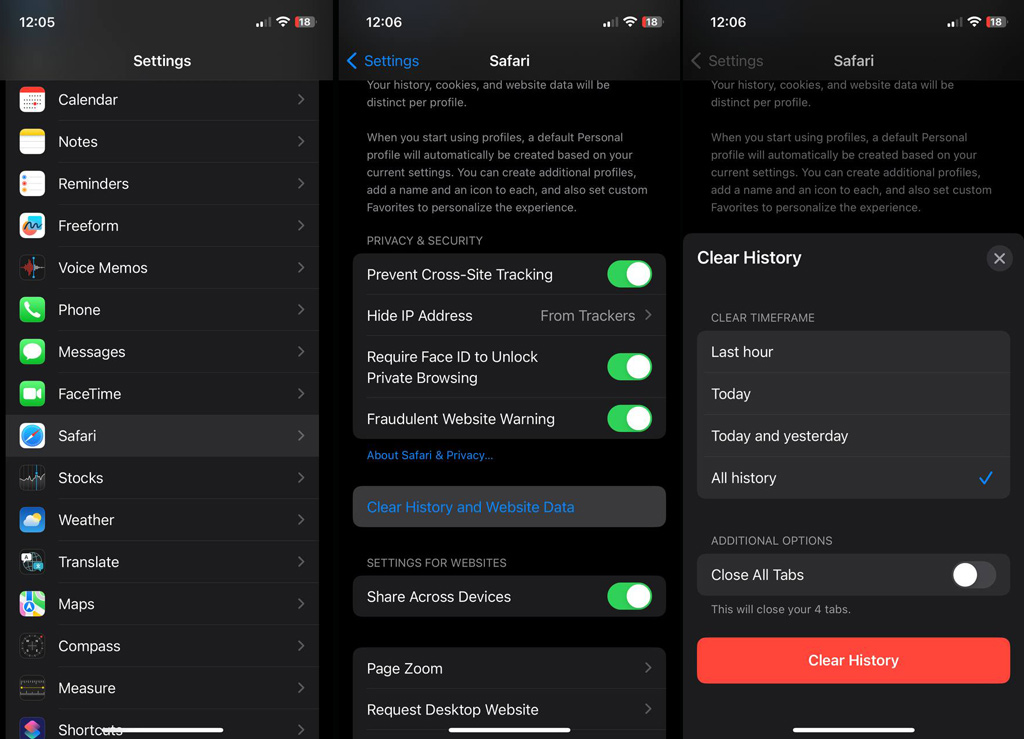
حذف کش مرورگر Safari در آیفون
- به تنظیمات آیفون خود بروید و گزینه Safari را انتخاب کنید.
- به پایین اسکرول کنید، گزینه Clear History and Website Data را پیدا کرده و روی آن کلیک کنید.
- در صفحه جدید، گزینه All History را انتخاب کرده و سپس دکمه قرمز رنگ Clear History را لمس کنید.
با انجام این چند مرحله ساده، شما قادر به حذف تمام کشها و تنظیمات سایتهای مختلف هستید. توجه داشته باشید که در اینجا رمزهای عبور شما حذف نخواهند شد. بلکه، با پاک کردن تاریخچه و داده وبسایت، کوکیها، تاریخچه جستجو و دانلودها فحذف خواهند شد.
حذف کش مرورگر Firefox
اگر از مرورگر Firefox بر روی آيفون خود استفاده میکنید نیز امکان حذف کش آن وجود دارد. شاید مراحل حذف کش مرورگرهای آیفون با یکدیگر متفاوت باشد، اما در مجموع یک هدف را دنبال میکنند. در زیر نحوه انجام این کار در Firefox را ببینید.
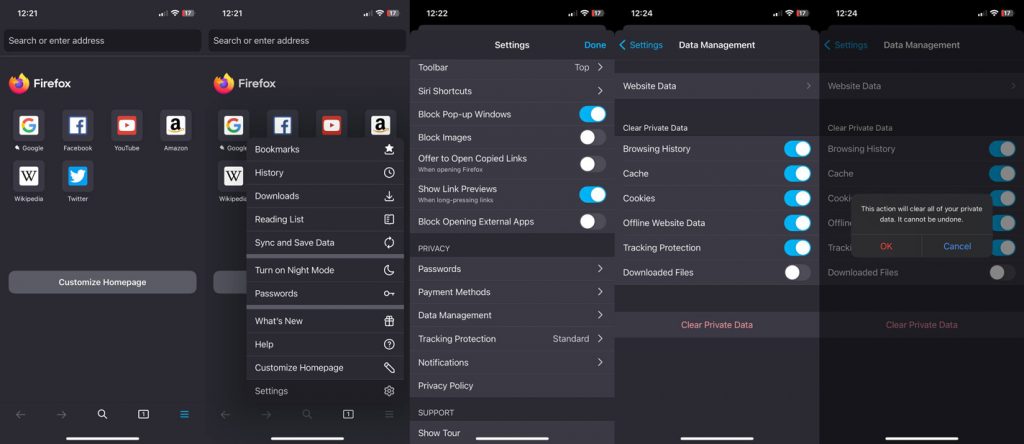
حذف کش مرورگر Firefox در آیفون
- برنامه Firefox را باز کنید.
- روی سه خط افقی در گوشه پایین سمت راست ضربه بزنید.
- Settings را انتخاب کنید.
- به پایین اسکرول کرده و روی Data Management ضربه بزنید.
- تیک گزینههای Browsing History، Cache، Cookies، Offline Website Data را بزنید.
- روی دکمه قرمز Clear Private Data ضربه بزنید. سپس از پنجره باز شده، OK را لمس کنید.
با پاک کردن دادههای اخیر، کوکیها، تاریخچه جستجو، دانلودها، رمز عبور و اطلاعات فرم نیز حذف خواهند شد.
حذف کش مرورگر گوگل کروم
در نهایت به مرورگر گوگل کروم میرسیم که بیشک یکی از پرطرفدارترین و پرکاربرترین مرورگرهای وب در تمام پلتفرمها، از آی او اس و اندروید گرفته تا مک، ویندوز و لینوکس است. نحوه انجام آن نیز به صورت زیر است.
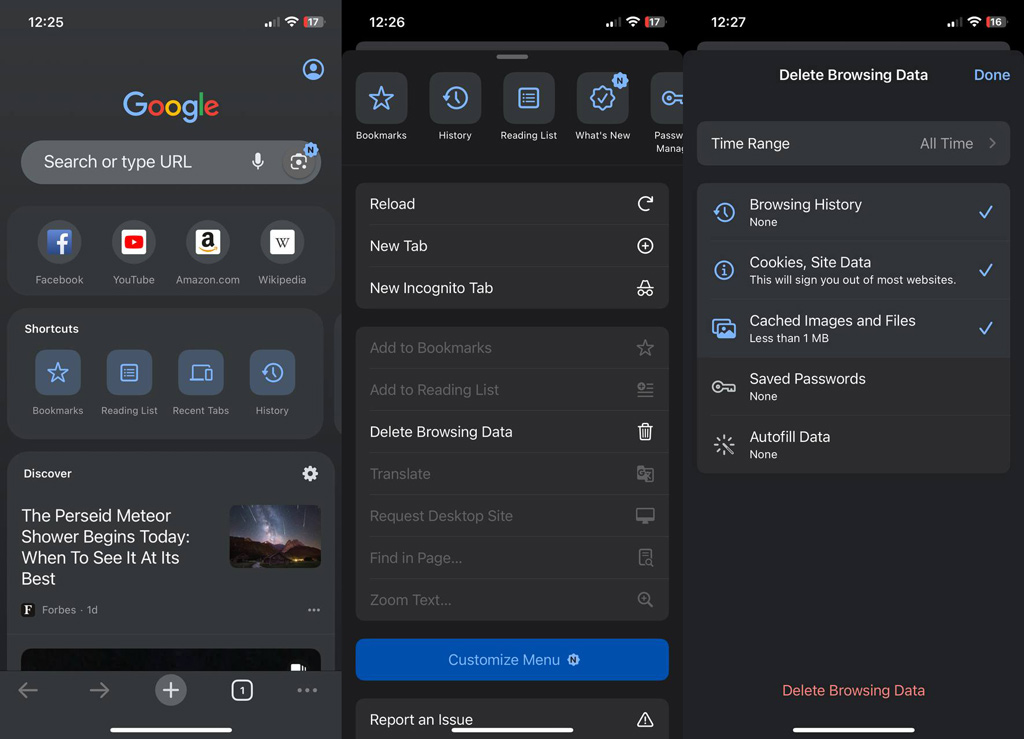
حذف کش مرورگر گوگل کروم در آیفون
- برنامه Chrome را باز کنید.
- روی سه نقطه در گوشه پایین سمت راست ضربه بزنید.
- کمی به پایین آمده و گزینه Delete Browsing Data را لمس کنید.
- از بالای صفحه و از بخش Time Range، باید محدوده زمانی مورد نظر جهت پاک کردن کشها را انتخاب کنید. توصیه ما گزینه All Time، یعنی از ابتدا است.
- بعد از انتخاب محدوده زمانی، از پایین صفحه روی دکمه Delete Browsing Data بزنید و مجددا همین دکمه را بفشارید تا تأیید شود.
- بعد از چند ثانیه، کش مرورگر شما پاک میشود.
با پاک کردن دادههای این مرورگر، شما کوکیها، تاریخچه جستجو، دانلودها، رمزهای عبور و همینطور اطلاعات درون فرمها را نیز حذف خواهید کرد.
پاک کردن کش مستقیم از آیفون در آیفون ۸ و آیفون X
آیفونهای قدیمی سری ۸ و ایکس، این امکان را به کاربران میدادند تا کش را بهطور مستقیم از داخل تنظیمات خود گوشی حذف کنند. البته این قابلیت فقط در صورتی در دسترس است که از نسخههای قدیمی iOS استفاده میکنید. در نسخههای جدید، این گزینه حذف شده است. برای این کار کافیست مراحل زیر را دنبال کنید.
- روی آیفون خود اپلیکیشن Settings را اجرا کنید.
- سپس مسیر General > iPhone Storage را دنبال کنید و روی دکمه Clear Storage ضربه بزنید.
- در صفحه بعدی روی دکمه All بزنید تا تمام محتوای کش روی آیفون شما پاک شود. با توجه به تعداد اپلیکیشنها و بازیهای نصب شده روی آیفون، مدت زمان آن میتواند متغیر باشد.
- در نهایت یک بار آیفون خود را ریستارت کنید تا تغییرات احساس شود.
در نسخه جدید این گزینه جای خودش را به Offload App داده است که میتواند بدون پاک کردن برنامهها، اطلاعات آنها را پاک کند.
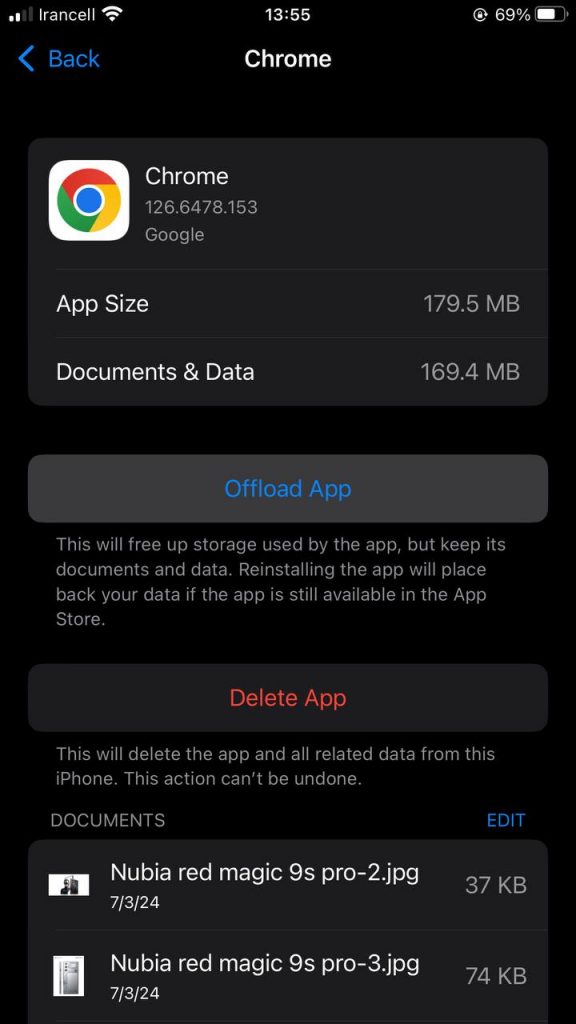
گزینه Offload App در آیفون
بهطور منظم کش مرورگرهای آیفون خود را پاک کنید
پاک کردن کش مرورگرهای آیفون به بهبود عملکرد دستگاه، افزایش فضای ذخیرهسازی، و رفع مشکلات فنی کمک میکند. این فرآیند ساده و در چند مرحله قابل انجام است.
پاک کردن کش به طور منظم میتواند از بروز مشکلات احتمالی مانند کُندی مرورگر و نمایش نادرست صفحات وب جلوگیری کند. همچنین، این کار به حفظ حریم خصوصی کاربران کمک میکند، زیرا اطلاعات ذخیرهشده مانند کوکیها و تاریخچه مرورگر حذف میشوند. در نتیجه، مرورگرها با فضای خالی بیشتری کار میکنند و تجربه کاربری بهتری را ارائه میدهند. همچنین اگر از کاربران تازهکار آیفون هستید، ما در مقالهای ترفندهای مخفی آیفون را آموزش دادهایم که میتواند در استفاده هرچه بهتر از گوشی آیفون کاربردی باشد.